Estatísticas
Camlytics Single agrega dados de eventos de análise para cada câmera e constrói várias estatísticas com base nesses dados.
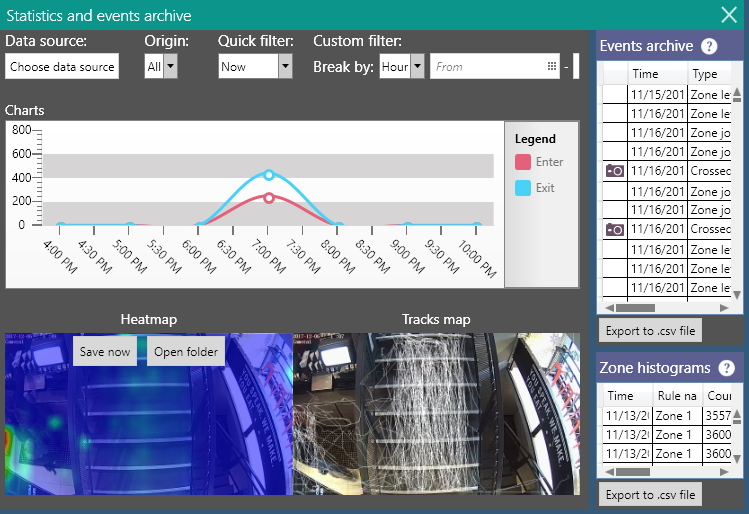
Gráficos
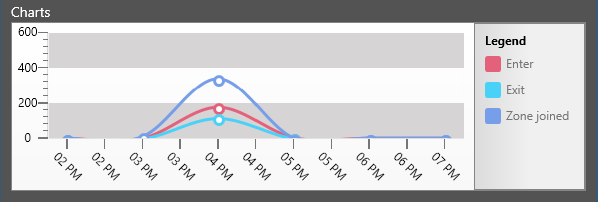
Os gráficos mostram a representação visual de eventos em diferentes períodos de tempo. Eles também são convenientes para comparar a frequência de diferentes tipos de eventos. O gráfico básico mostra a distribuição da frequência de diferentes tipos de eventos em um intervalo de tempo definido.
Para construir um gráfico, escolha as fontes de dados no menu Fonte de dados - pode ser Zonas/Linhas ou tipos de eventos únicos.
No caso de Zonas/Linhas como fonte de dados, todos os eventos gerados por esse item participarão.
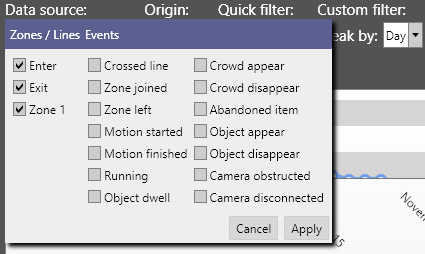
Para navegar por diferentes períodos de tempo predefinidos, escolha a opção no menu suspenso Filtro rápido.

Se você estiver interessado em um intervalo de datas específico, você pode defini-lo no Filtro personalizado. Você também pode escolher o tempo de desagregação apropriado - por hora, por dia, por semana ou por mês - dependendo do seu intervalo de datas.

Se você deseja remover os eventos selecionados e os dados associados a eles (mapa de calor, histogramas de zona), clique no botão Excluir. Isso é útil se você estiver analisando o arquivo de vídeo e deseja reexecutar a análise sem adicionar eventos antigos/mapas de calor a ele. Observe que os dados são removidos permanentemente.
Mapa de calor

Os mapas de calor mostram áreas "quentes" e "frias" na cena do vídeo, que indicam pontos onde a maioria dos objetos está concentrada por mais tempo, ou seja, áreas com alta e baixa atividade.
Os mapas de calor podem ser muito úteis para analisar a concentração de diferentes objetos - pessoas, carros, etc.
Normalmente, os dados do mapa de calor são coletados por hora, mas esse valor pode ser alterado nas configurações de Análise. Quanto maior o tempo de coleta de dados - menos espaço o arquivo do banco de dados ocupará no disco, mas o tempo mínimo de desagregação também será maior.
O mapa de calor é construído da mesma forma que os gráficos, exceto que não precisa de fontes de dados escolhidas.
O ciclo de agregação do mapa de calor é baseado na configuração de Redefinição para as fontes de vídeo em tempo real e é fixo para as fontes de Arquivo de vídeo e Pasta de vídeo (um ciclo de agregação por uma reprodução de vídeo).
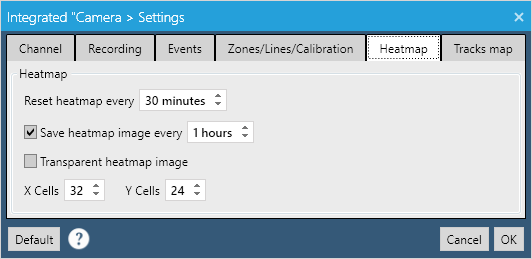
Redefinir mapa de calor regula quanto tempo os dados de trajetórias de objetos são agregados antes de serem salvos no banco de dados. Basicamente, é o valor de discretização para os dados do mapa de calor. Não deve ser muito baixo para evitar o uso elevado de disco (quanto menor o valor, mais entradas no banco de dados).
Salvar imagem do mapa de calor permite salvar o mapa de calor *.png no diretório %appdata%\Camlytics\Data\{channel-guid}\Heatmaps.
Imagem de mapa de calor transparente regula se a imagem de destino terá um fundo do canal ou se será um *.png transparente.
Células X, Células Y alteram a resolução do mapa de calor - quanto mais células, maior a resolução. Não é recomendado definir um valor superior a 100 para evitar o uso elevado de disco.
Você também pode adicionar um plano de mapa de calor com plano de fundo do piso do canal e o mapa de calor correspondente sobreposto a ele. O plano de mapa de calor será atualizado em qualquer intervalo dado.
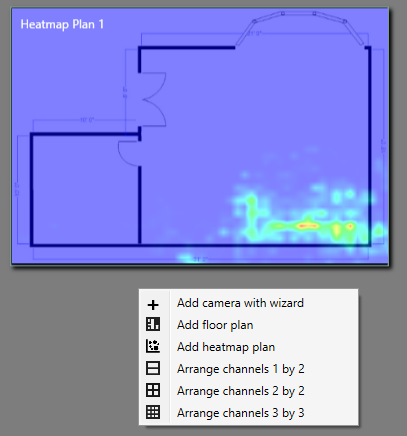
Arquivo de imagem é um plano de fundo de mapa de calor personalizado.
Nome é um título do plano.
Mostrar define quantas horas de estatísticas de objetos se acumulam no mapa de calor.
Intervalo de atualização define com que frequência o mapa de calor será atualizado na interface do usuário.
Canal é um canal que corresponderá aos dados do mapa de calor.
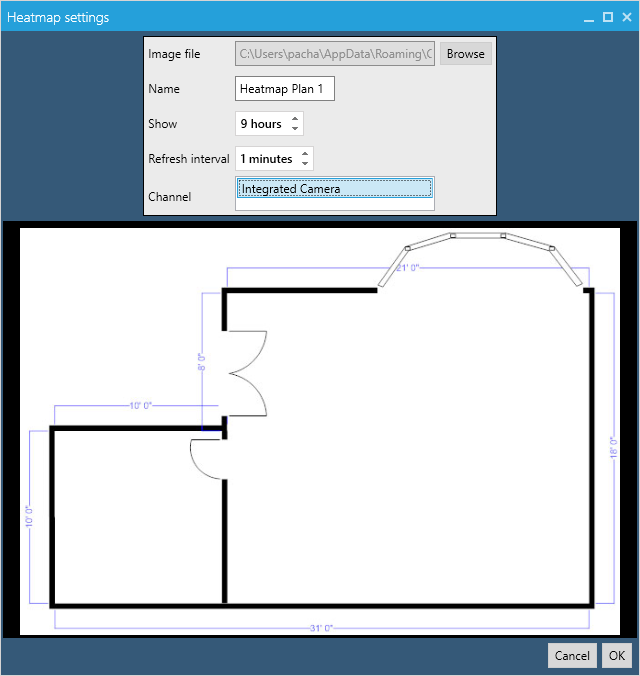
Mapa de trajetos
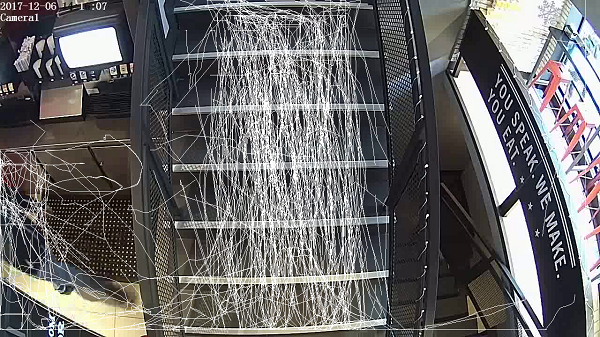
O mapa de trajetos agrega todas as trajetórias de todos os objetos detectados na cena do canal.
Os mapas de trajetos podem ser úteis para analisar fluxos direcionais de diferentes objetos - pessoas, carros, etc.
Por padrão, a imagem do mapa de trajetos não é salva no disco periodicamente, mas você pode alterar isso nas configurações do canal.
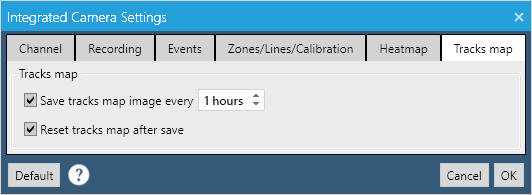
Salvar imagem do mapa de trajetos permite salvar o mapa de trajetos *.png no diretório %appdata%\Camlytics\Data\{channel-guid}\Trackmaps.
Redefinir mapa de trajetos após salvar redefine a imagem de fundo e remove todas as trajetórias dela.
Arquivo de eventos
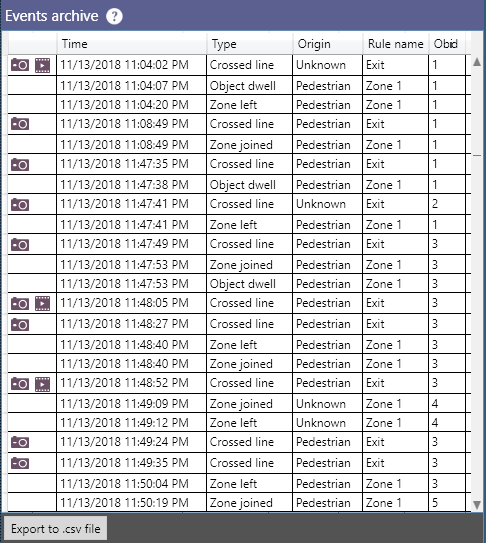
Camlytics Single armazena todos os eventos no banco de dados, para que você possa acessá-los a qualquer momento. Para obter um tipo específico de eventos que ocorreram no intervalo de tempo definido, você precisa escolher a fonte de dados e definir datas e valores de desagregação no filtro personalizado.
Se a configuração de capturas de tela estiver ativada para um tipo de evento específico, você verá o ícone da câmera, que abre a captura de tela do evento correspondente.
Para exportar eventos selecionados para um arquivo .csv, clique no botão Exportar para .csv.
Se você deseja receber eventos da câmera em tempo real e realizar ações personalizadas sobre eles, use nossa API
Histogramas de zona
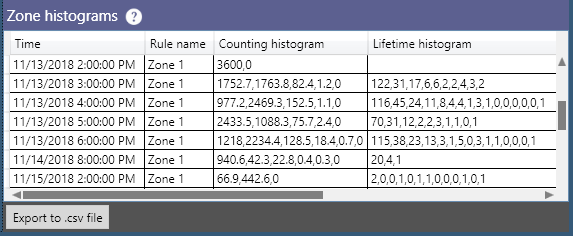
Se sua calibração incluir zonas, então você pode estar interessado em obter as distribuições de tempo de vida dos objetos e contagens de objetos nessas zonas.
O histograma de contagem ajuda a identificar quanto tempo cada zona teve tantos objetos dentro. Por exemplo, a segunda linha da tabela (de cima para baixo) na imagem mostra que em 13/11/18 das 14h às 15h não havia objetos durante 1752,7 seg, 1 objeto durante 1763,8 seg, 2 objetos durante 82,4 seg, 3 objetos durante 1,2 seg.
Como caso de uso, pode ajudar a calcular quantas pessoas estavam na fila em média a cada hora ou durante todo o dia.
Histograma de tempo de vida ajuda a identificar quantos objetos dentro permaneceram tanto tempo em cada zona. O passo do histograma é de 10 seg. Por exemplo, a segunda linha da tabela (de cima para baixo) na imagem mostra que em 13/11/18 das 14h às 15h 122 objetos viveram menos de 10 seg, 31 objetos viveram menos de 20 seg, 17 objetos viveram menos de 30 seg, 6 objetos viveram menos de 40 seg, 6 objetos viveram menos de 50 seg e assim por diante.
Como caso de uso, pode ajudar a calcular quanto tempo as pessoas esperaram na fila em média a cada hora ou durante todo o dia.
